win10电源高性能设置教程
时间:2024-11-15
很多电脑支持通过修改电源选项来控制电脑性能,那么win10电源高性能怎么设置呢,其实只需要找到电源选项,更改电源计划就可以进行设置了。
win10电源高性能怎么设置:
第一步,按下键盘“Win+i”打开设置。
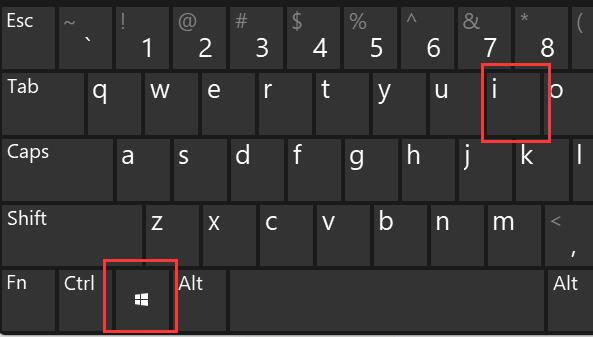
第二步,打开其中的“设置”

第三步,进入左侧“电源和睡眠”选项。
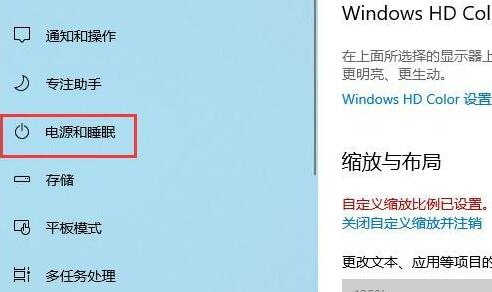
第四步,点击右边相关设置下的“其他电源设置”

第五步,在其中勾选开启“高性能”
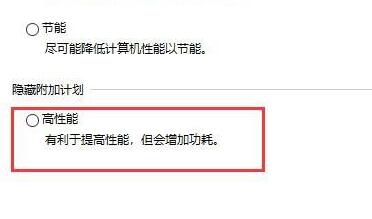
第六步,点击右边的“更改计划设置”按钮。

第七步,点击其中的“更改高级电源设置”

第八步,将图示两个选项都改为“最高性能”并“确定”保存即可。

|
win10常见问题汇总 |
||||
| 开机密码设置 | 镜像重装 | 新功能技巧 | 开启自动更新 | |
| wifi不稳定 | win7win10对比 | 18282最新版 | 怎么开热点 | |
| 虚拟机架构 | 苹果装win10 | 安全模式 | 快捷键箭头 | |
| 重置电脑 | 蓝牙打开 | 恢复磁盘清理 | 无法关机 | |
| 输入法禁用 | 突然死机 | 蓝屏错误代码 | 企业版与消费版 | |












